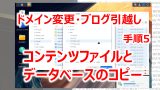本サイトは、SynologyNASを使った自前Webサーバーで運用しています。
このページでは、Webサーバー運用初期からやってきたことをまとめています。
基本的には、各記事へのリンク集となりますが、全体像を把握する目的で作成しています。
なにもわからないところからスタートしていますので、多少おかしいところがあってもご容赦ください。
Step1 スタート 2022/5
Synology製品を使えば、無償でもらえるドメインにて、Webサーバーを構築し運用
WebサーバーとなるNASの組み立て
最初はSynology DS218jという機種で開始しました。
無償ドメイン取得から、必要なアプリケーションのインストールと設定
ドメインは、Synology製品を使うともらえる、無償ドメインを使用します。
WordPress導入
NASの本体変更 2022年7月
NAS本体をSynology DS218jからDS720+に変更しました。
Step 2 もう1つのドメイン追加
ドメインをもう一つ取得し、ミニ用記事投稿用とします。WordPressのプラグインをためしたり、別のハードでWebサーバーを作ったり、どちらかといえばテスト用です。
ドメインは、無償のものをMyDNS.JPから、「mohlog.pgw.jp」を取得しています。Coming soon!.
Step 3 ドメイン引越し jpcmoh.myds から mohlog.com へ
3つ目のドメインを取得し、1つ目のドメインから引越ししました。2024/10/28
ドメイン取得 XServerより
ドメイン関係の設定 DDNS設定、ネームサーバー、SynologyNAS
DDNSは、MyDNS.JPを利用させていただいています。
WebStation設定(Web接続テスト用)・・・SynologyNAS
まずは、インターネットから接続できるか確認するための設定です。
httpsアクセスできるよう、証明書の取得・・・SynologyNAS
コンテンツファイルとデータベースのコピー
WebStation設定(実運用)・・・SynologyNAS
Step 4 Synology NAS リバースプロキシ経由で、外部WEBサーバー
Raspberry PiでWEBサーバーをやってみる
SynologyのNASは、DDNSと証明書の処理をさせ、リバースプロキシを構成して、ラズパイやPCでWEBサーバーで動かす方法です。
「Synology NASのエントリーモデルでWordPressを始めたものの、Google AdSense で収益化を始めたら、NASが非力なために表示時間が極端に長くなってしまった。
なんとかしたいけど、高スペックなNASは高価で手が出せないので、WEBサーバー部分はラズパイiで運用する。」
といったシチュエーションを想定しています。
Synology NAS リバースプロキシ経由 Intel PCでWEBサーバー
上の「Raspberry PiでWEBサーバー」の記事をベースに、Intel CPU搭載PC MeLE Quieter 3C(のちにHiMeL Quieter 4Cへ変更)を、もーろぐ2のWEBサーバーに仕立てました。
リバースプロキシ カスタムヘッダーの設定
WEBサーバーへのアクセス記録が、リバースプロキシとしたSynology NASのIPアドレスになってしまうのをなおします。
Raspberry Pi/PC WebサーバーのWordPressデータをまるごとSynologyNASにrsyncでバックアップ(同期)
WebサーバーとしたRaspberry Pi/PC の操作ミスなどで、データが消える可能性を考慮して、NASにバックアップ(同期)します。
Raspberry Pi+dockerでWEBサーバー(WordPress) – リバースプロキシ経由
参考 無停電電源(UPS)
Webサーバー用NASを無停電電源(UPS)へ接続
Synology NASとLinux(Ubuntu)PCを1台のUPS(無停電電源)に連動させる
参考 バージョンアップ等
PHPのバージョンアップ・・・SynologyNAS
PHPをSynologyNASでパッケージ提供されている、最新バージョンに変更します。